
Ako zapnúť počítač pomocou klávesnice alebo myši
Okamžite stojí za zmienku: v článku sa nehovorí o tom, ako sa počítač dostať do režimu spánku a zobudiť zo spánku klávesnicu alebo myš. Spánok sa môže považovať za pohodlnú možnosť na zapnutie / vypnutie počítača, neposkytuje však úplné vypnutie. Tento článok sa zameria na úplné zapnutie počítača.
Aby sa však počítač mohol zapnúť pomocou klávesov klávesnice alebo akcií myši, tieto zariadenia musia byť pripojené k systémovej jednotke cez port PS / 2. USB klávesnice a myši na to nie sú vhodné. Pokiaľ ich nepripojíte pomocou adaptéra PS / 2-USB, ak ide o káblové zariadenie. Bezdrôtové myši a klávesnice sú napriek tomu v lete. Diaľkové ovládanie, žiaľ, nebude úspešné.
Druhou vecou, ktorú potrebujete na vyriešenie problému, je prítomnosť nastavení BIOSu na aktiváciu spustenia počítača pomocou klávesnice alebo myši v systéme BIOS. Nie všetky základné dosky PC umožňujú zapnúť činnosť myši, ale mnohé z nich vám určite umožňujú používať klávesnicu na tieto účely. Pozrime sa, ako je aktivovaná schopnosť zapnúť počítač pomocou klávesnice alebo myši na príklade BIOS UEFI dvoch základných dosiek - Asus a Gigabyte.
BIOS UEFI Asus
V UEFI BIOS základnej dosky Asus prejdite do sekcie rozšírených nastavení “pokročilý"Ďalej prejdite do podsekcie"APM".
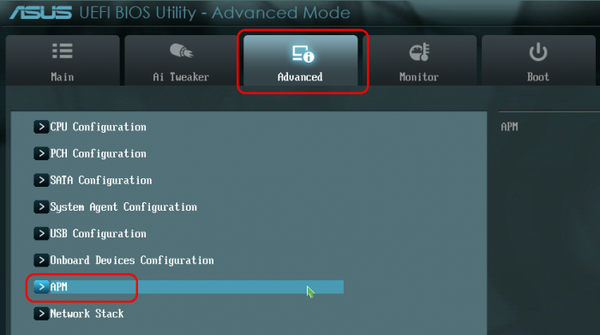

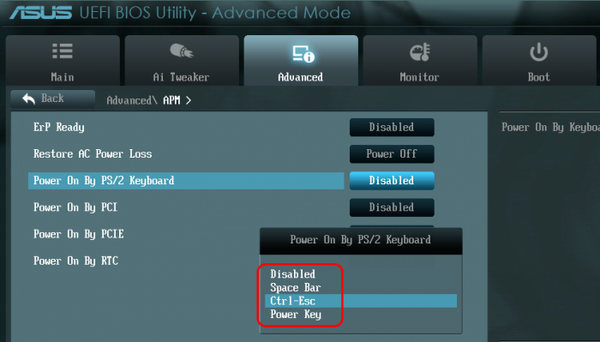
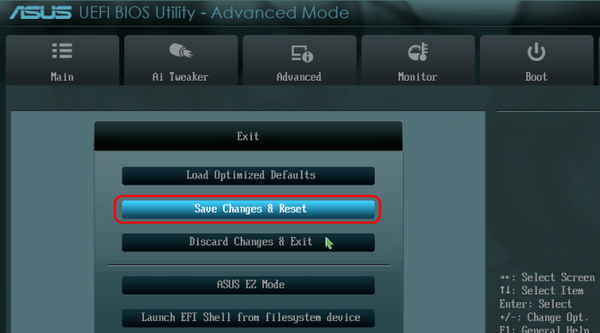
UEFI BIOS Gigabyte
Firmvér UEFI „DualBIOS“ na základných doskách Gigabyte umožňuje viac. Ideme do sekcie “Správa napájania". Mimochodom, tu môžeme nastaviť nastavenia pre zapnutie PC budíkom - špecifikujte dni, hodiny, minúty a sekundy, kedy sa má zapnúť každý deň. Ak chceme priradiť myš k zapnutiu počítača, vyberte parameter"Zapnite počítač pomocou myši“, stlačte kláves Enter.
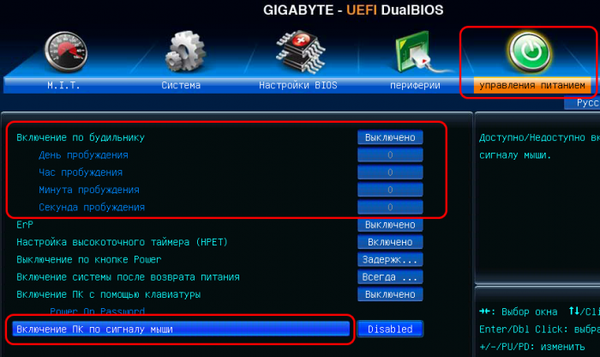
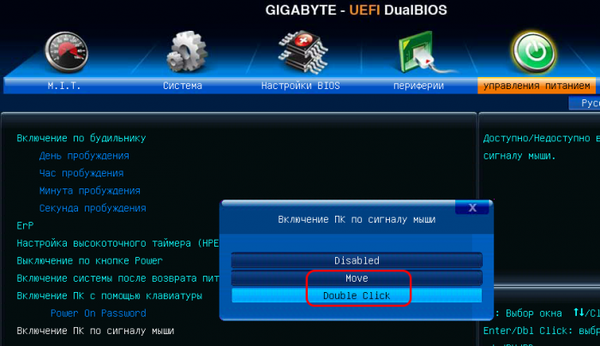
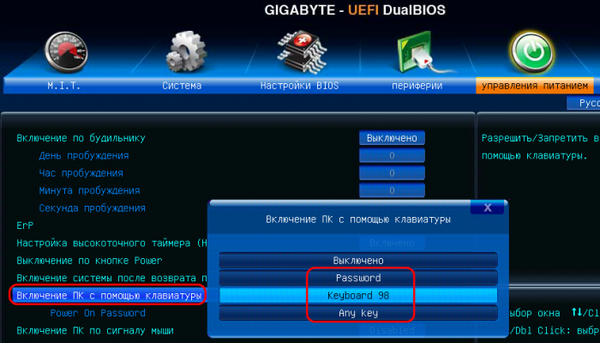
Ďalšie možnosti systému BIOS
V iných implementáciách systému BIOS sa bude všetko samozrejme líšiť. Vo väčšine prípadov sú však možnosti na spustenie počítača pomocou klávesnice alebo myši implementované v nastaveniach napájania. V konzole AMI BIOS je to, rovnako ako v UEFI Asus, časť „energie", pododdiel"Konfigurácia APM"Parameter"Zapnutie pomocou klávesnice PS / 2"V BIOS Award prejdite na"Nastavenie správy napájania„mali by existovať (teoreticky) parametre“Zapnutie pomocou klávesnice"A"Zapnutie myšou. "











